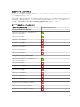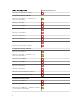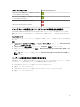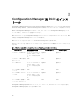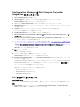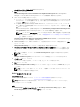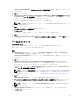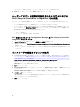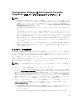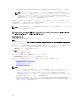Setup Guide
カスタムセットアップ設定の確認 画面が表示されます。
2.
次へ
をクリックします。
Dell Provisioning Service User Credentials for Configuration Manager Access(Configuration
Manager アクセス用 Dell Provisioning Service ユーザー資格情報)画面が表示されます。
3. 次のいずれかの手順を実行してください。
a. サイトサーバー上で、Dell Provisioning サービスが Configuration Manager にアクセスするために使
用するアカウント
(必要な権限のある)を、新しく検出された iDRAC 搭載システムすべてに対して
入力して、次へ をクリックします。
b. IIS 搭載の Configuration Manager Admin Console で、プライマリサイトサーバー名、ユーザー名、
新しく検出された
iDRAC 搭載システムすべてでプロビジョニングされたパスワードを入力して、次
へ をクリックします。
Dell Provisioning Server を自動で設定するには、Automatically configure Dell Provisioning Server
user permissions
(Dell Provisioning Server ユーザー許可の自動設定)を選択します。
メモ: ユーザー名が SMS_Admins グループに属さない場合は、WMI 名前空間への追加許可を提
供する必要があります。詳細については、「名前空間セキュリティの設定とアクセス許可の付
与」を参照してください。
Dell Lifecycle Controller Utility User Credentials for iDRAC Access(iDRAC アクセス用 Dell Lifecycle
Controller Utility ユーザー資格情報)画面が開きます。
4. iDRAC 資格情報を入力し、CN および CA チェックを省略するためにデフォルト設定を維持して、次へ
をクリックします。
Change Firewall Setting(ファイアウォール設定の変更)画面が表示されます。
5. ファイアウォール例外リストにプロビジョンウェブサイトポートを追加する オプションを選択します。
このオプションにより、ファイアウォールが有効の状態でも DPS がターゲットシステムを検出できま
す。
メモ: この画面は、インストーラで Dell Provisioning Server を選択した場合のみ表示されます。
6. 次へ をクリックします。
Ready to Install the Program(プログラムのインストール準備完了)ウィンドウが表示されます。
7. インストール をクリックします。
プログレスバーが表示されます。インストール後、完了メッセージが表示されます。
8. 次へ をクリックします。
9. Installation Completed Successfully(インストールが正しく完了しました)で、Finish(終了)をクリ
ックします。
メモ: インストールの一環として、インターネット情報サービス(IIS)の下にプロビジョニングウ
ェブサイトが作成および設定されます。
DLCU のみのインストール
このタスクについて
コンポーネント固有の要件については、コンポーネント固有の前提条件 を参照してください。
メモ: Admin Console 上で使用する前に、サイトサーバーに DLCU をインストールしてください。
DLCU のみをインストールする手順:
手順
1. Custom Setup(カスタムセットアップ)で、Dell Lifecycle Controller Utility を選択し、Dell
Provisioning Service をクリアして Next(次へ)をクリックします。
16